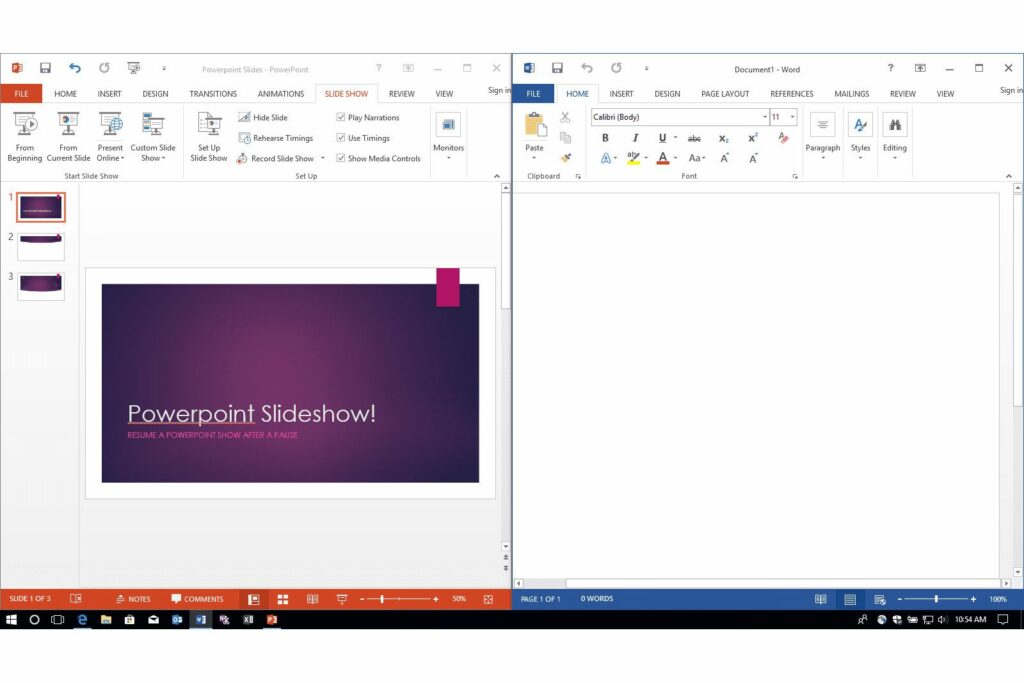
Pokud používáte Microsoft Office hodně, je pravděpodobné, že jste narazili na situace, kdy byste chtěli pracovat s více než jedním dokumentem najednou. Pouhé otevření nového okna dokumentu je pro tyto situace skvělá věc, ale vyladění této dovednosti může otevřít zcela novou a vylepšenou pracovní zkušenost. Zde je způsob, jak můžete jít o krok dále tím, že přizpůsobíte, jak se více oken zarovná, posouvá a dokonce koordinuje. Pamatujte, že ne všechny programy Office mají stejnou škálu funkcí, ale tyto vám poskytnou dobrý přehled o tom, co hledat. Obecně najdete nejvíce přizpůsobení oken v Microsoft Word a Excel.
Zde je návod
-
Chcete-li vytvořit nové okno, jednoduše vyberte Zobrazit – nové okno. Tím se vytvoří nový rámec pro program. Například pokud pracujete v aplikaci Microsoft Word, uvidíte na obrazovce celé uživatelské rozhraní ve dvou samostatných instancích.
-
Upravte každé okno, abyste viděli, co potřebujete. Můžete použít buď Obnovit / rozbalit funkce v pravém horním rohu každého okna nebo pomocí myši klikněte na ohraničení a poté přetáhněte každé okno na požadovanou šířku nebo výšku.
-
Nové okno se opět chová stejně jako původní okno, což znamená, že můžete dokument uložit, použít formátování a na každé okno použít další nástroje.
Tipy
- Pokud máte dva dokumenty, vyberte Zobrazit – Zobrazit vedle sebe. Toto je také rychlý způsob, jak po přizpůsobení šířky nebo výšky okna přichytit každé okno zpět na stejný prostor na obrazovce.
- Pokud máte otevřenou spoustu dokumentů Word, Excel, PowerPoint nebo jiných dokumentů, můžete také uspořádat všechny soubory ve stejném programu výběrem Zobrazit – Uspořádat Windows. Přichytí okna na menší velikost, takže je můžete vidět všechna, podle toho, s kolika pracujete.
- Pamatujte, že při porovnávání dvou různých dokumentů byste měli používat více oken. Pokud se pokusíte otevřít stejný dokument ve dvou různých oknech, můžete při ukládání jakýchkoli změn vytvářet problémy, nebo můžete narazit na problémy se stabilitou. Místo toho se podívejte na alternativní přístup v dalším tipu
- Můžete také rozdělit obrazovku ve stejném dokumentu, což vám umožní porovnat nesousedící části dokumentu na stejné obrazovce. Vybrat Zobrazit – rozdělená obrazovka. Umožňuje vám porovnat první stránku se stránkou později v dokumentu, například bez problémů s verzemi, protože stále pracujete pouze na jedné instanci daného dokumentu. Je k dispozici v aplikaci Microsoft Word a může pomoci s většími dokumenty.
Také by vás mohla zajímat Zobrazení, která vám dávají způsob, jak si přizpůsobit prostředí v aplikacích Microsoft Office. Pohledy jsou alternativní způsoby pohledu na jedno okno dokumentu. V tomto smyslu se spíše podobají získání nové perspektivy nebo získání vyšších či nižších podrobností než výchozí pohled. Nebo vás možná bude zajímat úprava velikosti textu v jediném okně. Lze to provést několika různými způsoby, proto doporučujeme, abyste si prohlédli tento zdroj: Přizpůsobte zvětšení nebo výchozí úroveň zvětšení v programech Microsoft Office.